La conversion de HEIF à PNG est un important processus de conversion d'images qui permet aux utilisateurs qui ne disposent pas d'un iPhone de visualiser des images HEIF (HEIC) sur des appareils fonctionnant sous Mac, Windows, Android, Linux et d'autres systèmes d'exploitation. Bien que macOS 10.13 High Sierra et les versions ultérieures, ainsi que Windows 10 mise à jour d'octobre 2018 et les versions ultérieures, prennent en charge nativement le format HEIF, les anciennes versions de ces systèmes d'exploitation ont besoin d'outils tiers juste pour les visualiser. Pour cette raison, nous vous avons présenté deux méthodes pour convertir HEIF en PNG afin que vos clichés iPhone puissent être largement partagés avec d'autres personnes, quel que soit l'appareil ou le système d'exploitation qu'elles utilisent. Nous allons vous montrer comment le faire sur votre ordinateur Mac ou portable.
Méthode 1 : Comment convertir un fichier HEIF en PNG sur Mac
Le logiciel que nous allons utiliser est PDFelement, un éditeur PDF performant doté d'une puissante fonction de conversion de fichiers HEIF en PNG et d'une large gamme d'autres outils PDF. Pour convertir des fichiers HEIF en PNG, il vous suffit de transférer les fichiers iOS sur votre Mac, notamment macOS 11, puis de suivre les étapes indiquées ci-dessous :
 100% sécurité garantie
100% sécurité garantie  100% sécurité garantie
100% sécurité garantie  100% sécurité garantie
100% sécurité garantie Étape 1. Aller à l'onglet "Fichier"
Installez PDFelement sur votre ordinateur ou votre ordinateur portable fonctionnant sous macOS 10.11 ou une version ultérieure et lancez le programme.
Allez dans le menu "Fichier" en haut, puis allez dans "Nouveau" et sélectionnez l'option appelée "PDF à partir d'un fichier...".
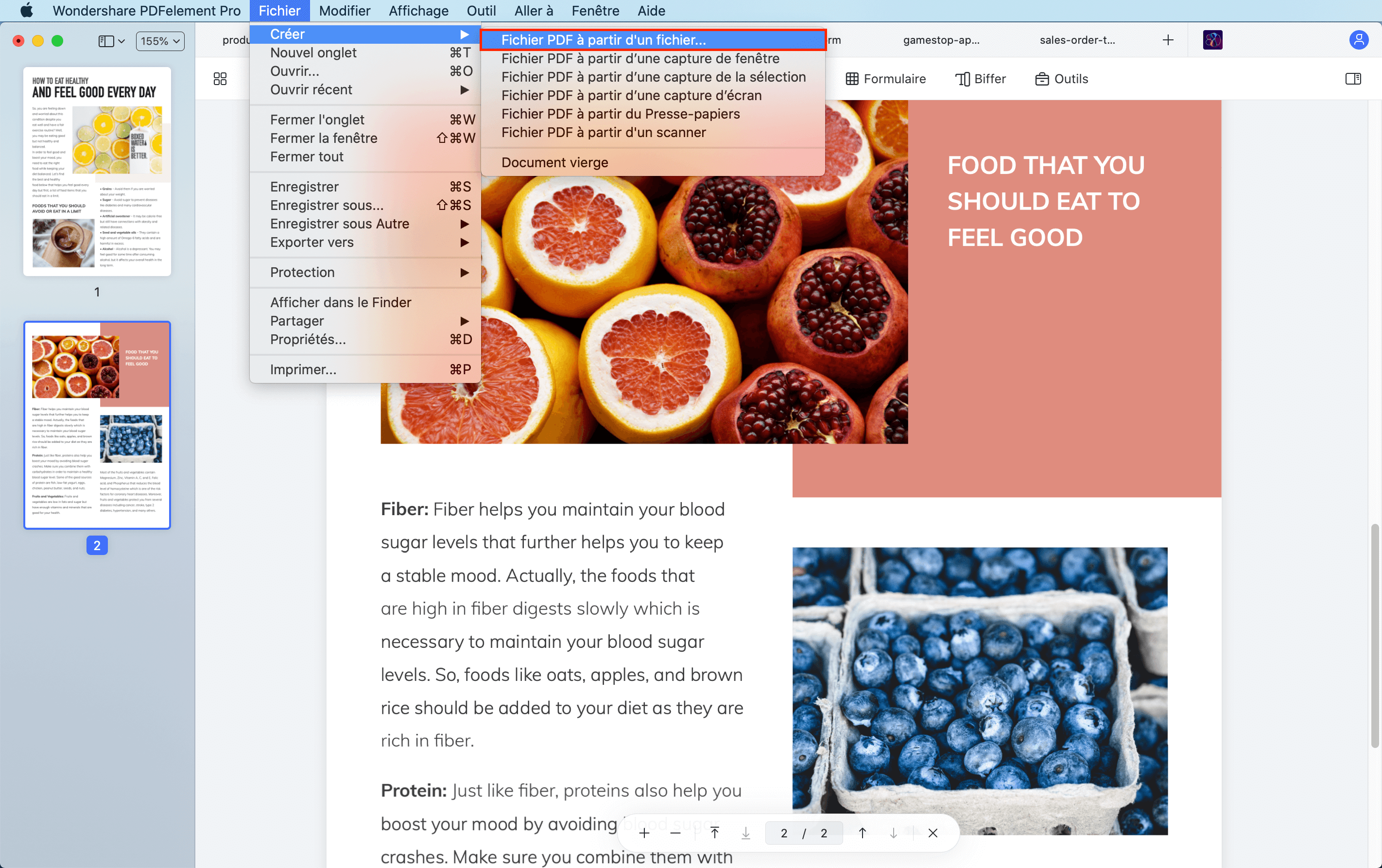
Étape 2. Sélectionner et importer le fichier HEIF
Cela ouvrira une fenêtre du Finder, dans laquelle vous pourrez sélectionner vos fichiers HEIF à convertir en PNG. Cliquez sur "Ouvrir" lorsque vous avez choisi les fichiers.
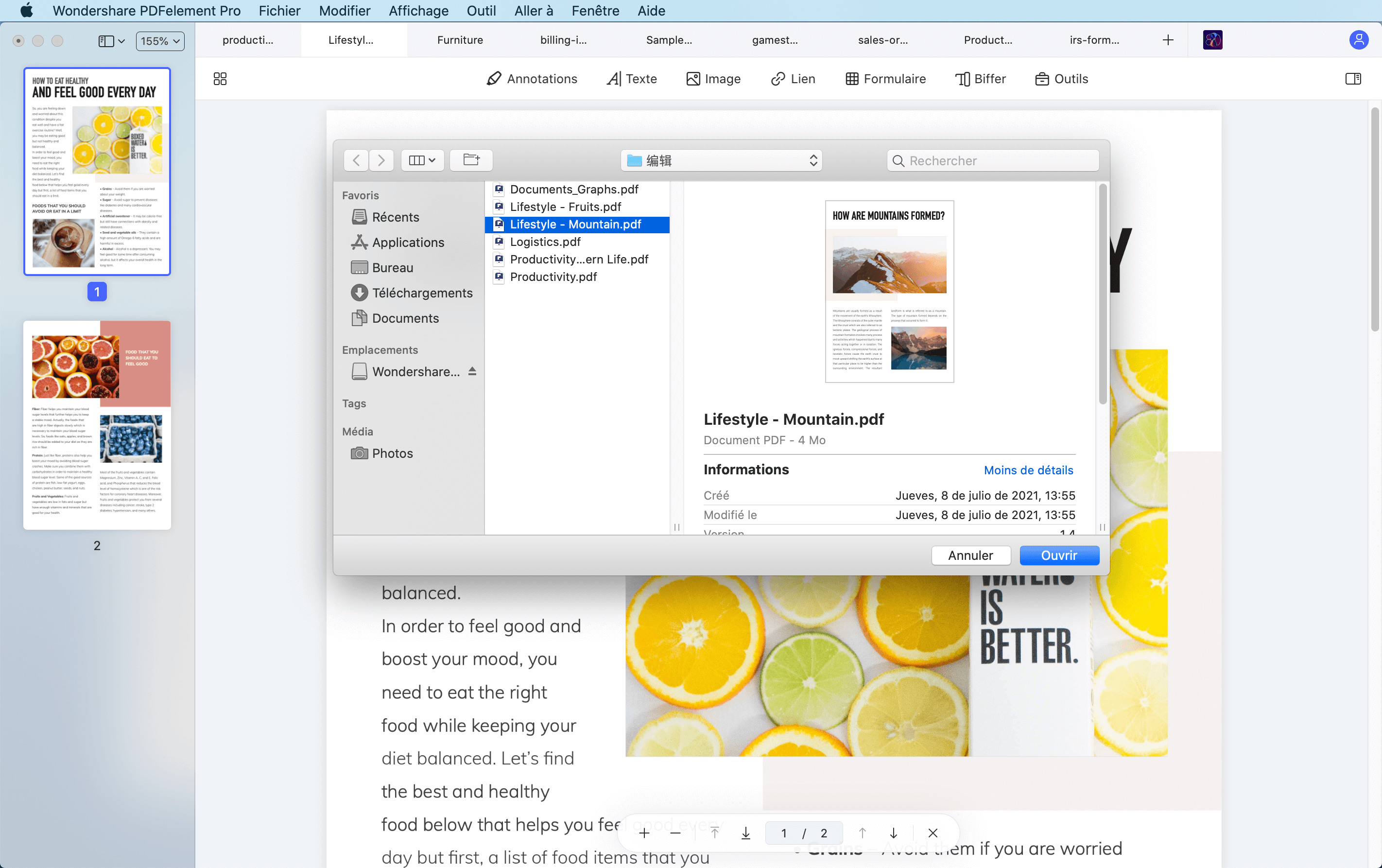
Étape 3. Convertir les fichiers HEIF en PNG
Les fichiers vont maintenant s'ouvrir dans des onglets séparés dans PDFelement en tant que fichiers PDF individuels. Pour chacun d'eux, cliquez sur "Fichier", puis sur "Exporter vers" → "Image" → "PNG (.png)".
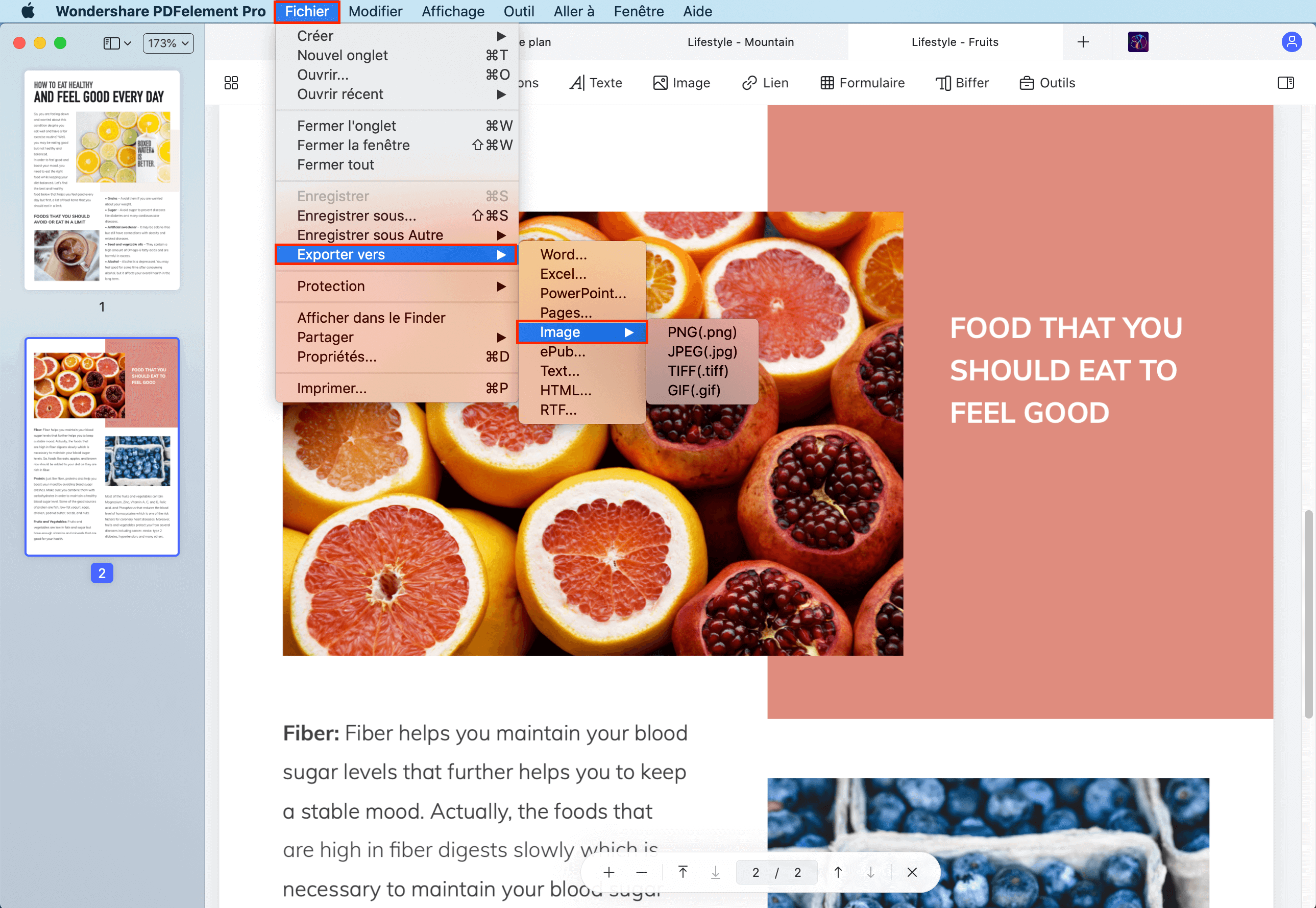
Appuyez sur "Enregistrer" lorsque la fenêtre du Finder vous le demande et votre fichier PNG de sortie sera stocké à l'emplacement du dossier choisi.
.
Cette méthode est simple et il n'y a pas besoin d'expertise ou d'expérience préalable pour terminer cette tâche avec succès. PDFelement se charge de tout pour vous. De plus, si vous êtes un photographe professionnel ou un amateur en herbe, vous serez heureux de savoir que toutes vos métadonnées EXIF seront conservées pendant la conversion.
 100% sécurité garantie
100% sécurité garantie  100% sécurité garantie
100% sécurité garantie  100% sécurité garantie
100% sécurité garantie Méthode 2 : Une autre façon de convertir un fichier HEIF en PNG
La première méthode est certes assez simple, mais il existe une méthode encore plus simple pour convertir un fichier HEIF en PNG ou tout autre format d'image de votre choix. Cette méthode est décrite ci-dessous :
Étape 1. Faire glisser le fichier HEIF sur l'interface de PDFelement.
Faites glisser le fichier HEIF sur l'interface du programme et déposez-le à cet endroit.

Étape 2. Enregistrer le fichier HEIF au format PDF
Le fichier s'ouvre maintenant au format PDF. Enregistrez-le en allant dans "Fichier" → "Enregistrer".
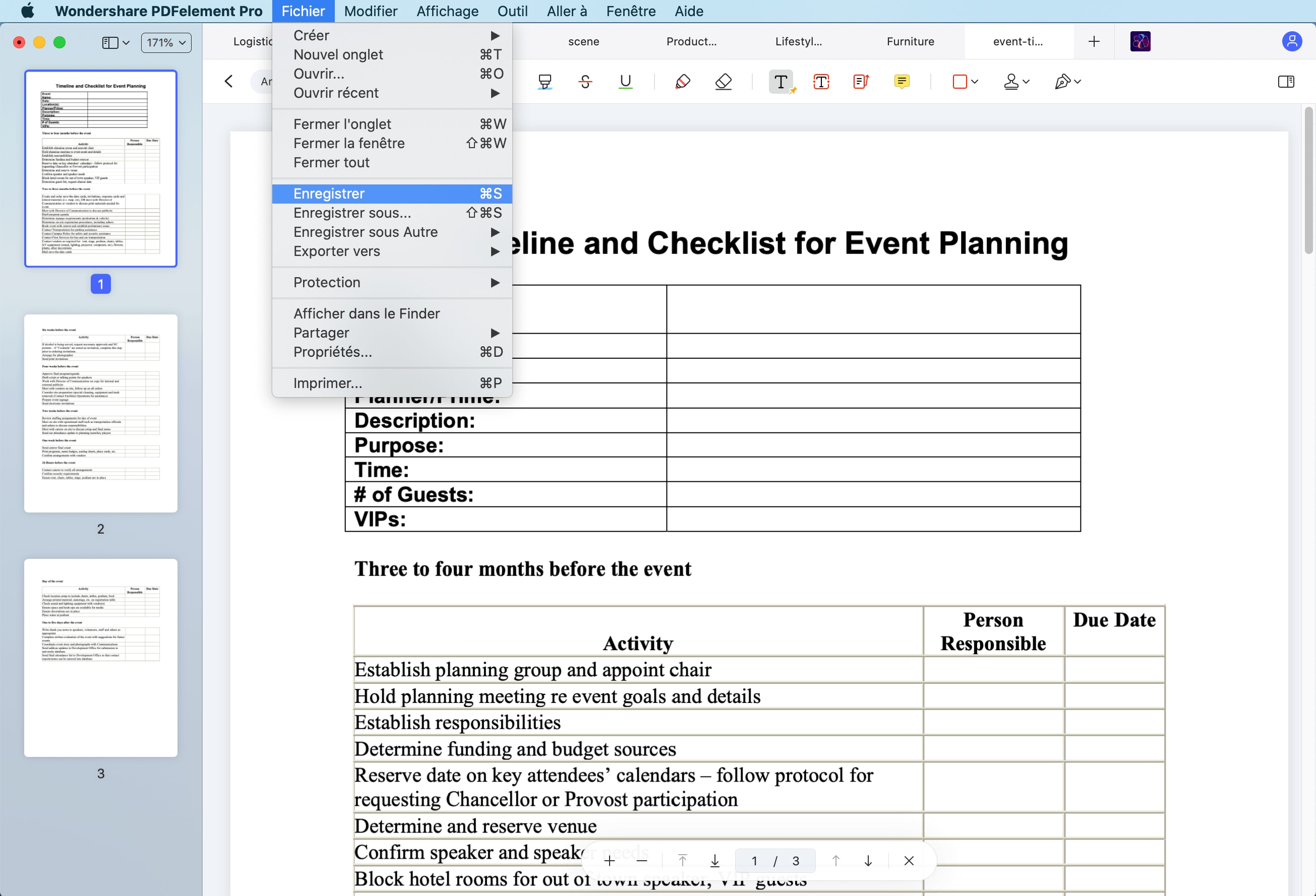
Étape 3. Cliquer sur l'outil "Convertisseur PDF".
Maintenant, allez dans la section "Outil" du menu supérieur et sélectionnez "Convertisseur PDF" dans la section "Traitement par lots". La fenêtre du Convertisseur PDF s'ouvrira alors.
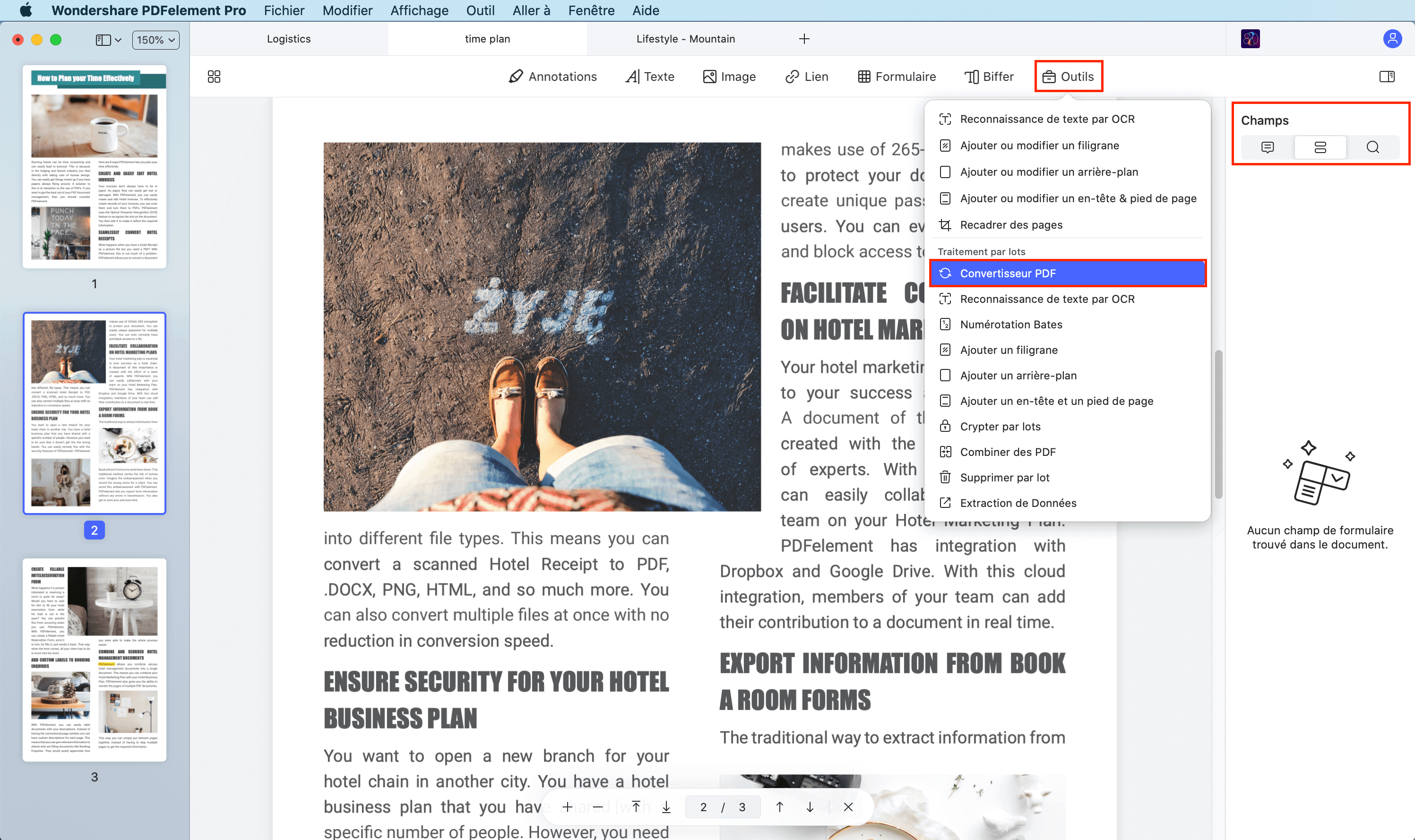
Étape 4. Ajouter et convertir le fichier HEIF en PNG
Dans la nouvelle fenêtre, ajoutez le fichier PDF que vous venez de créer à partir du fichier HEIF. Sélectionnez "En Image" dans la section Format sur le panneau de droite et ensuite "PNG (.png)". Cliquez sur "Appliquer" lorsque vous avez terminé. Si vous avez besoin d'ajouter d'autres images à convertir, vous pouvez utiliser le bouton "Ajouter" pour importer d'autres fichiers HEIF avant de cliquer sur "Appliquer".
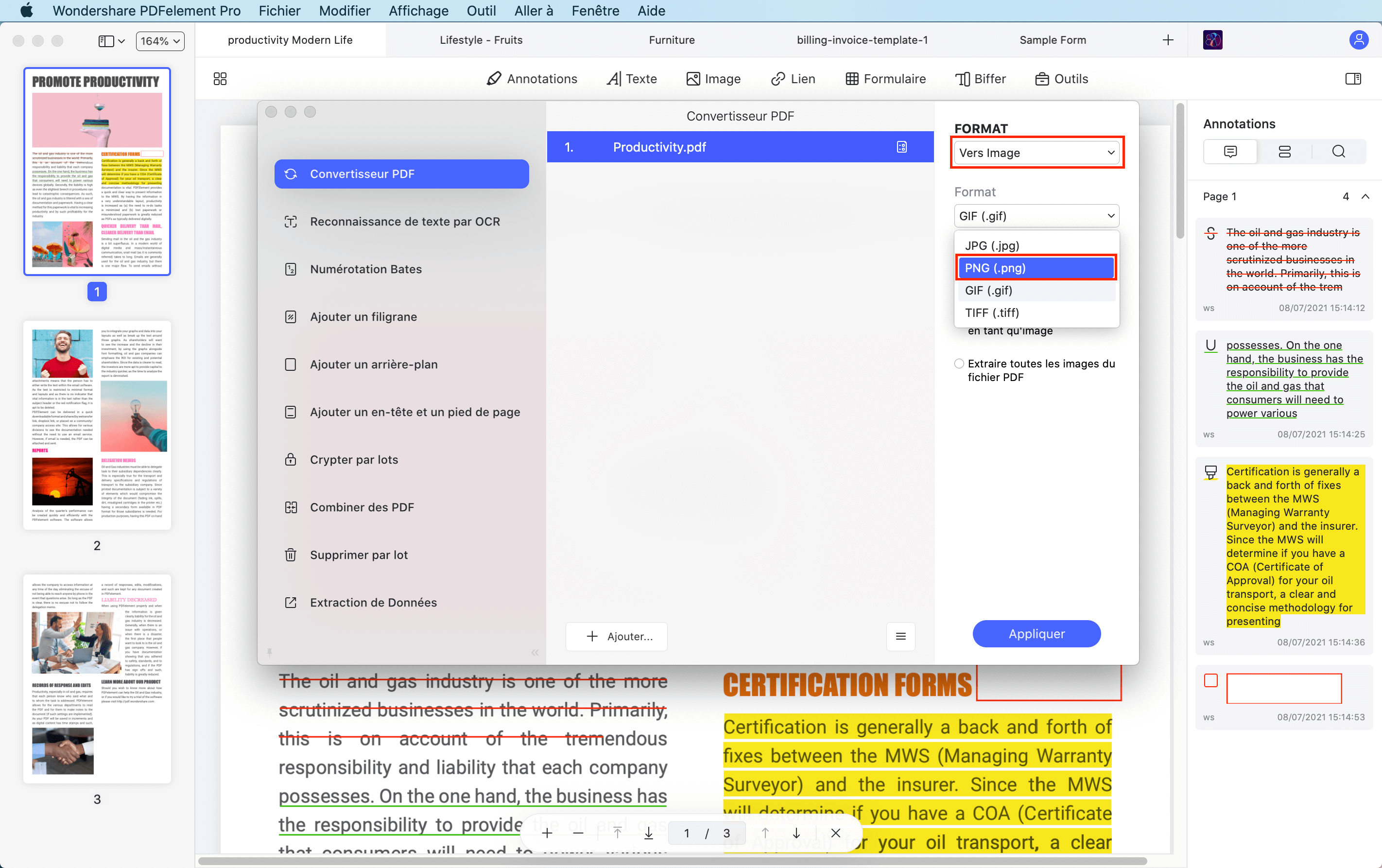
Et voilà, le tour est joué ! C'est aussi simple que cela de convertir des fichiers HEIC et HEIF en PNG, JPG et autres formats d'image avec PDFelement. En plus d'être un convertisseur HEIF en PNG rapide et fiable, PDFelement offre également des fonctions impressionnantes de gestion de documents et de PDF, comme indiqué dans la section suivante.
 100% sécurité garantie
100% sécurité garantie  100% sécurité garantie
100% sécurité garantie  100% sécurité garantie
100% sécurité garantie - 1. Éditeur PDF : C'est la fonction principale de PDFelement et elle offre tout ce dont vous avez besoin pour contrôler le contenu de vos documents PDF. Vous pouvez modifier, ajouter, supprimer ou redimensionner n'importe quel bloc de contenu et éditer n'importe quel type de contenu, notamment du texte, des images, des annotations, des fichiers multimédias (joints en tant que commentaires), des signatures, des en-têtes, des filigranes, et bien plus encore.
- 2. Convertisseur PDF : convertissez des fichiers PDF à partir et en direction d'un large éventail de formats de fichiers. Plus de 300 formats sources sont pris en charge et vous pouvez convertir des PDF en plus d'une douzaine de formats d'image, de texte, de feuille de calcul, HTML et autres. Les conversions sont très précises et très rapides.
- 3. Outils d'annotation : les outils de révision et de commentaire sont nombreux et simples à utiliser. Il suffit de choisir l'outil que vous voulez et de cliquer sur le document pour le placer. Et le tour est joué ! Vous pouvez choisir entre des zones de texte, des formes, du texte de machine à écrire, des lignes, des dessins à main levée, des surligneurs, des soulignés, des barrés, etc. Le plus intéressant, c'est que tous les outils sont personnalisables, ce qui vous permet d'avoir votre propre couleur unique pour les annotations, au cas où plusieurs parties prenantes examineraient le document.
- 4. Sécurité pour les PDF : vous pouvez biffer du contenu, crypter des fichiers et y ajouter des filigranes. En outre, vous pouvez appliquer des restrictions pour la copie, la modification et d'autres actions. L'outil offre des fonctions de sécurité de niveau entreprise pour préserver la confidentialité et le caractère privé de vos informations, tout en permettant de les partager facilement avec les utilisateurs autorisés, directement via le cloud ou par e-mail.
- 5. Gestion exhaustive des PDF : les fichiers peuvent être divisés ou fusionnés ; les pages peuvent être réorganisées, supprimées, ajoutées, recadrées, pivotées, etc. Il vous donne un contrôle total sur l'organisation de vos documents. Vous pouvez même optimiser la taille des fichiers pour en faciliter le partage.
- 6. OCR : la reconnaissance de texte n'a jamais été aussi simple et précise. Le plugin de reconnaissance optique de caractères disponible avec PDFelement vous permet de récupérer le texte de documents numérisés ou photographiés qui sont disponibles sous forme de fichiers non lisibles par une machine. En quelques clics, vous pouvez les convertir en fichiers interrogeables ou en PDF éditables.
- 7. Traitement par lots : plusieurs tâches telles que le cryptage, le filigrane, l'extraction de données et l'OCR peuvent être effectuées avec un lot de fichiers. Le traitement par lots est rapide et précis.
 100% sécurité garantie
100% sécurité garantie




Clara Durand
chief Éditeur